ونڈوز اپ ڈیٹ ایرر کوڈ 0xc1900130 اس وقت ہوتا ہے جب صارف خودکار WU جزو کا استعمال کرتے ہوئے زیر التواء اپ ڈیٹ انسٹال کرنے کی کوشش کرتا ہے۔ یہ خاص طور پر غلطی کا کوڈ اشارہ کر رہا ہے کہ کلائنٹ مشین اور ونڈوز اپ ڈیٹ سرور کے مابین نیٹ ورک کا کنکشن کسی طرح خلل پڑا ہے۔

ونڈوز اپ ڈیٹ کی غلطی 0xc1900130
کیا وجہ ہے ونڈوز اپ ڈیٹ ایرر کوڈ 0xc1900130؟
- تیسری پارٹی اے وی مداخلت - جیسا کہ یہ پتہ چلتا ہے ، ایک مؤثر اے وی سوٹ یا فائر وال کلائنٹ مشین اور ونڈوز اپ ڈیٹ سرور کے مابین تعلقات کو منجمد کرنے کے لئے ذمہ دار ہوسکتا ہے۔ عام طور پر اے وی جی کے بارے میں اس غلطی والے کوڈ کو بہتر بنانے میں مدد فراہم کی جاتی ہے۔ اگر یہ منظر نامہ قابل اطلاق ہے تو ، آپ کو اپ ڈیٹ کی تنصیب ہورہی ہو تو حقیقی وقت کا تحفظ غیر فعال کرکے یا تیسری پارٹی کے سویٹ کو مکمل طور پر ان انسٹال کرکے مسئلے کو حل کرنے کے قابل ہونا چاہئے۔
- انٹیل آر ایس ٹی ڈرائیور اور ونڈوز 10 کے مابین تنازعہ - یہاں ایک ڈرائیور (iastorac.sys) فائل ہے جو اکثر اپ ڈیٹ سرور کے ساتھ مواصلات روکنے کے لئے رپورٹ کی جاتی ہے۔ یہ انٹیل آر ایس ٹی فائل پرانے ونڈوز 10 بلڈز کے ساتھ تنازعہ کے لئے جانا جاتا ہے ، خاص طور پر 1900 اور زیادہ عمر کے تعمیرات کے ساتھ۔ اس معاملے میں ، آپ iastora.sys ڈرائیور کا نام تبدیل کرکے ، اپنے ونڈوز انسٹالیشن کو اس کو نظرانداز کرنے پر مجبور کرکے ، اس مسئلے کو حل کرسکتے ہیں۔
- خراب WU جزو - جیسا کہ اس کی تصدیق ہوگئی ہے ، یہ خاص غلطی کا کوڈ غلطی یا خراب انحصار کی وجہ سے بھی ہوسکتا ہے جو تازہ کاری کے عمل کو ختم کرتا ہے۔ اگر یہ منظر لاگو ہوتا ہے تو ، آپ کو خودکار WU ایجنٹ کا استعمال کرکے تمام متعلقہ اجزاء کو دوبارہ ترتیب دینے یا اونچائی سے دستی طور پر اس مسئلے کو حل کرنے کے قابل ہونا چاہئے۔ سی ایم ڈی پرامپٹ .
- مختلف تیسری پارٹی کا تنازعہ - یہ بھی ممکن ہے کہ جزوی طور پر متضاد ڈرائیور یا درخواست کی وجہ سے حالیہ نظام کی تبدیلی اپ ڈیٹ کرنے والے جزو میں مداخلت ختم کردے۔ اس معاملے میں ، آپ کو اس نظام کی بحالی کے ل the سسٹم ریسٹور کا استعمال کرکے اس مسئلے کو حل کرنے کے قابل ہونا چاہئے جب یہ مسئلہ پیدا نہیں ہوتا تھا۔
طریقہ 1: تیسری پارٹی کے مداخلت کو روکنا (اگر لاگو ہو)
جیسا کہ یہ پتہ چلتا ہے ، سب سے عام مجرموں میں سے ایک جو اس غلطی کوڈ کو جنم دے گا وہ اے وی جی ہے۔ ہم بہت سارے صارفین کی رپورٹس کی نشاندہی کرنے میں کامیاب ہوگئے جن کا دعویٰ ہے کہ ان کی مفت اے وی جی انسٹالیشن اپ ڈیٹ کو انسٹال ہونے سے روک رہی ہے۔
نوٹ: ہوسکتا ہے کہ دوسری تیسری پارٹی اے وی سوٹ بھی ہو جو ایک جیسے طرز عمل کا سبب بنے۔
متاثرہ صارفین نے اطلاع دی ہے کہ وہ آخرکار تازہ کاری حاصل کیے بغیر ہی انسٹال کرسکتے ہیں 0xc1900130 غلطی کے بعد ہی انہوں نے حقیقی وقت کا تحفظ غیر فعال کردیا۔ تاہم ، دوسرے صارفین نے تصدیق کی ہے کہ یہ مسئلہ تب ہی چلا گیا جب انہوں نے سکیورٹی سوٹ کو مکمل طور پر انسٹال کیا۔
اگر آپ کسی تیسری پارٹی کے سویٹ کو استعمال کر رہے ہیں اور آپ کو شبہ ہے کہ شاید اس مسئلے کا ذمہ دار ہو تو ، آپ کو حقیقی وقت کا تحفظ غیر فعال کرکے اور یہ دیکھنا چاہئے کہ آیا مسئلہ برقرار ہے۔ زیادہ تر سیکیورٹی سوٹس کے ساتھ ، آپ ٹاسک بار مینو سے براہ راست ایسا کرسکیں گے:

اووسٹ اینٹی وائرس پر اصل وقتی تحفظ کو غیر فعال کرنا
ایک بار جب آپ یہ کر لیتے ہیں تو ، اپنے کمپیوٹر کو دوبارہ اسٹارٹ کریں اور دیکھیں کہ آیا مسئلہ ایک بار پھر انسٹال کرنے کی کوشش کرکے مسئلہ برقرار رہتا ہے
اگر 0xc1900130 پھر بھی غلطی کو جنم دیا جارہا ہے ، سکیورٹی سوٹ کو مکمل طور پر ان انسٹال کرنے کے لئے آگے بڑھیں اور اس بات کو یقینی بنائیں کہ آپ کسی بھی ایسی باقی فائلوں کو پیچھے نہیں چھوڑ رہے ہیں جو اب بھی اس قسم کے طرز عمل کا سبب بن سکتی ہے۔ اگر آپ کو قطعی طور پر یقین نہیں ہے کہ یہ کس طرح کرنا ہے تو ، اس مضمون کی پیروی کریں ( یہاں ) کسی تیسری پارٹی کے حفاظتی سوٹ سے کسی بھی طرح کی باقی فائلوں سے جان چھڑانے سے متعلق مرحلہ وار ہدایات کیلئے۔
اگر یہ طریقہ قابل اطلاق نہیں تھا یا آپ نے اس کی کوئی کامیابی نہیں کی ہے تو ، ذیل میں اگلے ممکنہ حل پر نیچے جائیں۔
طریقہ 2: iastorac.sys ڈرائیور کا نام تبدیل کرنا
جیسا کہ یہ پتہ چلتا ہے ، سب سے عام وجہ یہ ہے کہ اس مسئلے کی پہلی جگہ کیوں واقع ہوگی مائیکرو سافٹ اور انٹیل کے مابین سافٹ ویئر کی عدم مطابقت ہے۔ کے ساتھ ایک مسئلہ iastorac.sys ڈرائیور انٹیل RST ڈرائیوروں کا استعمال کرتے ہوئے ونڈوز 10 پی سی پر ونڈوز اپ ڈیٹ جزو کو مؤثر طریقے سے روک سکتا ہے۔
اگر یہ منظر لاگو ہوتا ہے تو آپ کو متضاد ڈرائیور کے مقام تک رسائی حاصل کرکے مسئلہ حل کرنے کے قابل ہونا چاہئے iastorac.sys اور اس کا نام تبدیل کرکے ‘ .old ‘توسیع آپ کے آپریٹنگ سسٹم کو نظرانداز کرنے پر مجبور کرے۔
متعدد متاثرہ صارفین نے تصدیق کی ہے کہ ایسا کرنے اور اپنے کمپیوٹر کو دوبارہ شروع کرنے کے بعد ، وہ آخر کار ہر منتظر اپ ڈیٹ کو بغیر کسی مسئلے کے انسٹال کرسکتے ہیں۔
ایسا کرنے کے بارے میں ایک فوری ہدایت نامہ یہ ہے:
- فائل ایکسپلورر کو کھولیں اور اس بات کو یقینی بنائیں کہ جاکر ایکسٹینشنز مرئی ہوں دیکھیں اور چیک کر رہا ہے کہ آیا اس باکس سے وابستہ ہے فائل کے نام کی توسیع قابل ہے۔ اگر یہ ابھی نہیں ہے تو ، ابھی اسے فعال کریں۔
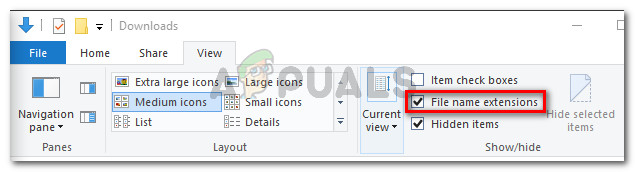
فائل ایکسپلورر سے فائل کے نام کی توسیع کو فعال کرنا
- اگلا ، درج ذیل مقام پر تشریف لے جائیں:
C: Windows System32 32 ڈرائیورز
- ایک بار جب آپ اس مقام پر پہنچ جائیں تو ، ڈرائیوروں کی فہرست کے ذریعے سکرول کریں اور تلاش کریں iastora.sys.
- جب آپ صحیح ڈرائیور کو تلاش کرنے کا انتظام کرتے ہیں تو ، اس پر دائیں کلک کریں اور منتخب کریں نام تبدیل کریں سیاق و سباق کے مینو سے
- نام تبدیل کریں iastora.sys کرنے کے لئے iastora.sys.old ونڈوز کو اس کو نظرانداز کرنے پر مجبور کرنا۔
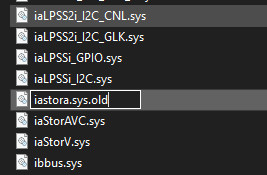
- میں UAC (صارف اکاؤنٹ کنٹرول) ، کلک کریں جی ہاں ترمیم کرنے کی اجازت دینے کے ل admin منتظم کو رسائی فراہم کریں۔
- اپنے کمپیوٹر کو دوبارہ شروع کریں اور اگلے آغاز کے مکمل ہونے کا انتظار کریں۔
- ایک بار بوٹنگ تسلسل مکمل ہوجانے کے بعد ، ونڈوز اپ ڈیٹ کو دوبارہ سے انسٹال کرنے کی کوشش کریں اور دیکھیں کہ اب یہ مسئلہ حل ہوگیا ہے۔
اگر آپ اب بھی اس کا سامنا کر رہے ہیں غلطی کا کوڈ 0xc1900130 اپ ڈیٹ انسٹال کرنے کی کوشش کرتے وقت ، ذیل میں اگلے طریقہ پر جائیں۔
طریقہ 3: ونڈوز اپ ڈیٹ جزو کو دوبارہ ترتیب دینا
چونکہ متعدد متاثرہ صارفین کی طرف سے اس کی تصدیق ہوگئی ہے ، یہ مسئلہ کچھ خرابی کی وجہ سے بھی ہوسکتا ہے یا خراب انحصار اس سے اپ ڈیٹ کرنے کا عمل مکمل طور پر ختم ہوتا ہے۔ یہ مسئلہ ونڈوز 8.1 پر زیادہ عام ہے ، لیکن یہ ونڈوز 10 پر بھی ہوسکتا ہے۔
اگر یہ منظر آپ کی موجودہ صورتحال پر لاگو ہوتا ہے تو ، آپ کو تازہ کاری کے عمل میں شامل تمام WU اجزاء کو دوبارہ ترتیب دے کر اس مسئلے کو حل کرنے کے قابل ہونا چاہئے۔ جب بات یہ کرنے کی ہو تو ، آپ کے پاس دو راستے آگے ہیں:
- خودکار WU ایجنٹ کے توسط سے WU کو دوبارہ ترتیب دینا
- بلند سی ایم ڈی ونڈو کے ذریعے WU کو دستی طور پر ری سیٹ کرنا
ہم نے ذیل میں دونوں طریقوں کی وضاحت کی ہے ، لہذا آپ جس بھی ہدایت پر آپ کو زیادہ راحت محسوس کرتے ہیں ان کی پیروی کرنے میں بلا جھجھک:
خودکار WU ایجنٹ کے ذریعہ WU کو دوبارہ ترتیب دینا
- اس آفیشل مائیکرو سافٹ ٹیکنٹ پیج (ملاحظہ کریں) یہاں ) اور پر کلک کریں ڈاؤن لوڈ کریں ری سیٹ ونڈوز اپ ڈیٹ ایجنٹ اسکرپٹ کو ڈاؤن لوڈ کرنے کے لئے بٹن.
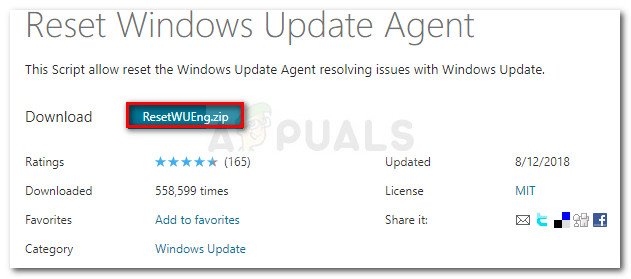
ونڈوز اپ ڈیٹ ری سیٹ ایجنٹ ڈاؤن لوڈ کریں
- محفوظ شدہ دستاویزات ڈاؤن لوڈ کرنے کے بعد ، اس کے مندرجات کو نکالنے کے لئے ونرار ، ون زپ یا 7 زپ جیسی افادیت استعمال کریں۔
- اگلا ، پر ڈبل کلک کریں ResetWUENG.exe فائل ، کلک کریں جی ہاں میں UAC (صارف اکاؤنٹ کا اشارہ) انتظامی مراعات دینے کے لئے۔
- اپنے کمپیوٹر پر اسکرپٹ چلانے کے لئے اسکرین پر اشارے پر عمل کریں۔ ایک بار آپریشن مکمل ہونے کے بعد ، اپنے کمپیوٹر کو دوبارہ اسٹارٹ کریں اور دیکھیں کہ اگلا اسٹارٹ اپ تسلسل مکمل ہونے کے بعد آپ اپ ڈیٹ انسٹال کرسکتے ہیں یا نہیں۔
بلند سی ایم ڈی ونڈو کے ذریعہ ونڈوز اپ ڈیٹ کو دستی طور پر ری سیٹ کرنا
- دبائیں ونڈوز کی + R کھلنا a رن ڈائیلاگ باکس اگلا ، ٹائپ کریں ‘سینٹی میٹر’ اور دبائیں Ctrl + شفٹ + درج کریں ایک اعلی درجے کی سی ایم ڈی پرامپٹ کو کھولنے کے لئے۔ ایک بار جب آپ دیکھیں UAC (صارف اکاؤنٹ کنٹرول) ، کلک کریں جی ہاں انتظامی مراعات دینے کے لئے۔
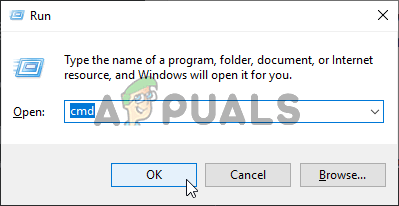
کمانڈ پرامپٹ چل رہا ہے
- ایک بار جب آپ اعلی درجے کی سی ایم ڈی پرامپٹ کے اندر جائیں تو ، درج ذیل کمانڈ کو ترتیب سے ٹائپ کریں اور تمام کمانڈ سے متعلق ونڈوز اپ ڈیٹ سروسز کو روکنے کے لئے ہر کمانڈ کے بعد انٹر دبائیں۔
خالص اسٹاپ wuauserv نیٹ اسٹاپ cryptSvc نیٹ اسٹاپ بٹس نیٹ اسٹاپ MSiserver
نوٹ: بس آپ سمجھ گئے کہ ہم کیا کر رہے ہیں ، یہ کمانڈز عارضی طور پر ونڈوز اپ ڈیٹ سروسز ، ایم ایس آئی انسٹالر ، کریپٹوگرافک سروسز اور BITS خدمات کو روکیں گی۔
- ایک بار جب تمام متعلقہ خدمات منجمد ہوجائیں تو ، ان دو فولڈرز کو صاف کرنے کے لئے مندرجہ ذیل کمانڈز چلائیں جو ڈبلیو یو کے عنصر کے ذریعہ استعمال ہورہے ہیں ( سافٹ ویئر کی تقسیم اور کیٹروٹ 2 ):
رین سی: ونڈوز سافٹ ویئر کی تقسیم سے متعلق سافٹ ویئرڈسٹری بیوشن ڈاٹ ڈی او سی سی: ونڈوز سسٹم 32 کیٹروٹ 2 کیٹروٹ 2.ولڈ
- ایک بار جب دونوں فولڈرز ہٹائے جائیں تو ، پہلے سے غیر فعال ونڈوز سروسز کو ایک بار پھر قابل بنائے جانے کے لئے درج ذیل کمانڈز چلائیں اور ہر ایک کے بعد انٹر دبائیں۔
خالص آغاز wuauserv نیٹ آغاز cryptSvc نیٹ شروع بٹس خالص شروع msiserver
- اپنے کمپیوٹر کو ایک بار پھر اسٹارٹ کریں اور دیکھیں کہ اگلے کمپیوٹر اسٹارٹپ پر مسئلہ حل ہو گیا ہے۔
اگر آپ اب بھی اس کا سامنا کر رہے ہیں 0xc1900130 زیر التواء اپ ڈیٹ انسٹال کرنے کی کوشش کرتے وقت خرابی ، ذیل میں اگلے ممکنہ حل پر جائیں۔
طریقہ 4: نظام کی بحالی کا استعمال کرتے ہوئے
اگر ونڈوز اپ ڈیٹ کرنے والا جزو صرف ڈرائیور یا تھرڈ پارٹی ایپ انسٹالیشن کے بعد ہی ٹوٹنا شروع کردیتا ہے تو ، بہت زیادہ امکان ہے کہ آپ جو بھی انسٹال کرتے ہیں اس وقت آپ کے آپریٹنگ سسٹم میں نئی زیر التواء اپ ڈیٹس انسٹال کرنے کی صلاحیت میں مداخلت کر رہا ہے۔
متعدد متاثرہ صارفین نے اطلاع دی ہے کہ ان کے معاملے میں ، iastorac.sys (ایک بھاری بھرکم ڈرائیور) نئی تازہ کاریوں کی تنصیب کو روک رہا ہے۔ اگر یہ خاص منظر نامہ قابل اطلاق ہے تو ، آپ کو یہ تنازعہ پیش نہیں آنے پر اپنے کمپیوٹر کی حالت کو صحت مند حالت میں بحال کرنے کے لئے سسٹم ریسٹور استعمال کرکے مسئلے کو حل کرنے کے قابل ہونا چاہئے۔
یہ ذہن میں رکھنا ضروری ہے کہ پہلے سے طے شدہ طور پر ، تمام حالیہ ونڈوز ورژن (ونڈوز 7 ، ونڈوز 8.1 اور ونڈوز 10) کو ڈیزائن کیا گیا ہے باقاعدگی سے نئے بحال کی تصاویر کو بچانے کے (نظام کے اہم واقعات میں)۔ جب تک آپ نے پہلے سے طے شدہ اس طرز عمل میں ترمیم نہیں کی ، آپ کے پاس بہت سارے اسنیپ شاٹس کو منتخب کرنے کے ل have ہونا چاہئے۔
نوٹ : ذیل میں دی گئی ہدایات پر عمل کرنے سے پہلے ، یاد رکھیں کہ اسنیپ شاٹ بنانے کے بعد جو بھی تبدیلیاں آپ نے کی ہیں وہ ضائع ہوجائیں گی جب آپ سسٹم ریسٹورل یوٹیلیٹی کا استعمال کرکے اس سنیپ شاٹ کو ماؤنٹ کریں گے۔ اس وقت کے دوران آپ نے جو بھی ایپلی کیشنز ، گیمز یا دیگر سسٹم تبدیلیاں کی ہیں وہ واپس کردی جائیں گی۔
اگر آپ اس قدم پر جانے کی تیاری کرتے ہیں اور آپ اس کے نتائج کو سمجھتے ہیں تو ، نظام کی بحالی کی افادیت استعمال کرنے کے لئے ذیل میں دی گئی ہدایات پر عمل کرنا شروع کریں:
- کھلنا a رن دبانے سے ڈائیلاگ باکس ونڈوز کی + R . اپنے اندر جانے کا انتظام کرنے کے بعد ، ‘rstrui’ ٹائپ کریں اور دبائیں داخل کریں سسٹم ریسٹور مینو کو کھولنے کے ل.
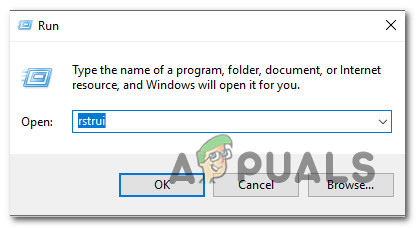
رن بکس کے ذریعے سسٹم ریسٹور وزرڈ کھولنا
- اگلا ، ایک بار جب آپ ابتدائی سسٹم ریسٹور اسکرین پر ہوں تو ، پر کلک کریں اگلے پہلے مینو سے آگے بڑھنے کے لئے
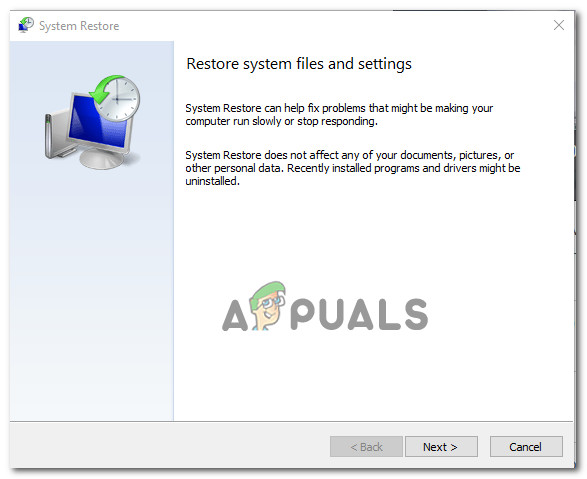
نظام کی بحالی کا استعمال کرتے ہوئے
- اگلی اسکرین پر آنے کے بعد ، اس سے وابستہ باکس کو چیک کرکے آپریشن شروع کریں مزید بحالی پوائنٹس دکھائیں . اس کے بعد ، ہر محفوظ شدہ بحالی نقطہ کی تاریخوں کا موازنہ کرنا شروع کریں اور اس مسئلے کی منظوری سے پرانی عمر کو منتخب کریں۔
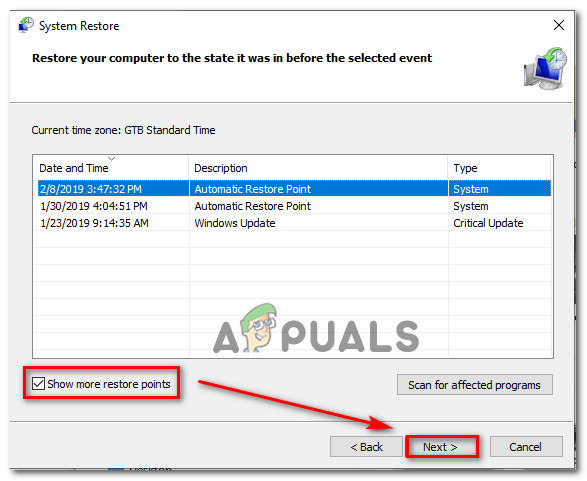
اپنے سسٹم کو وقت کے مطابق کسی آخری مقام پر بحال کرنا
- ایک بار صحیح نظام کی بحالی کا مقام منتخب ہونے کے بعد ، پر کلک کریں اگلے اے اگلے مینو میں آگے بڑھیں
- جب آپ کو یہ کام مل جاتا ہے تو ، افادیت جانے کے لئے تیار ہے۔ آپ سب کو ابھی کلک کرنے کی ضرورت ہے ختم بحالی کا یہ طریقہ کار شروع کرنے کے لئے۔
- اگلی شروعات کے دوران ، اگلی پرانی مشین حالت نافذ ہوگی۔ ایک بار جب بوٹنگ کا حصہ مکمل ہوجائے تو ، اس اپ ڈیٹ کو انسٹال کرنے کی کوشش کریں جو پہلے ڈبلیو یو کے اجزاء کے ساتھ ناکام ہو رہا تھا اور دیکھیں کہ آیا اب یہ مسئلہ حل ہوگیا ہے۔
اگر آپ ابھی بھی اس کا سامنا کر رہے ہیں ونڈوز اپ ڈیٹ 0xc1900130 ایرر کوڈ ، ذیل میں اگلے ممکنہ طے کی طرف نیچے جائیں۔
6 منٹ پڑھا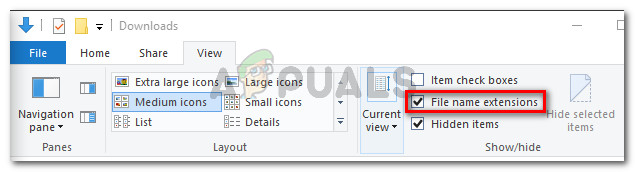
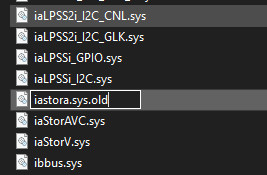
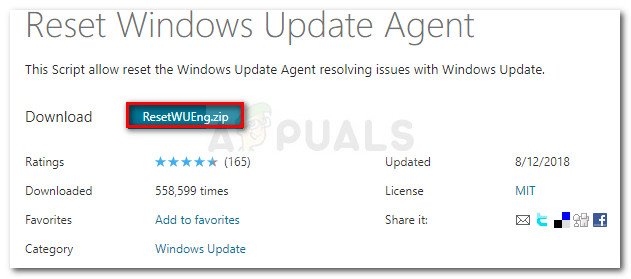
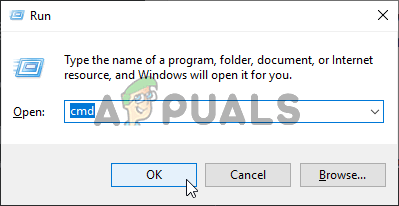
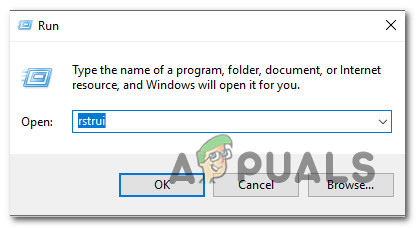
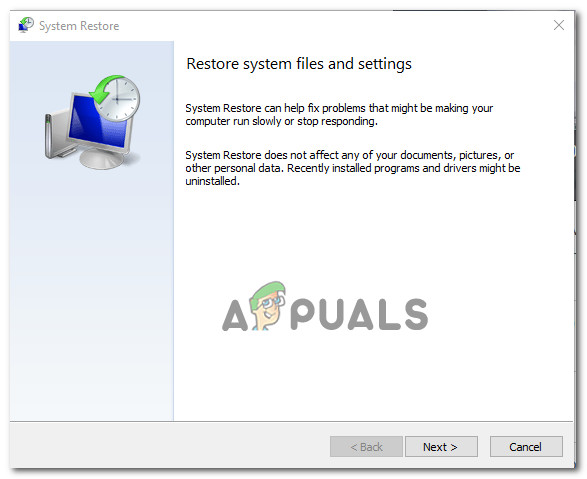
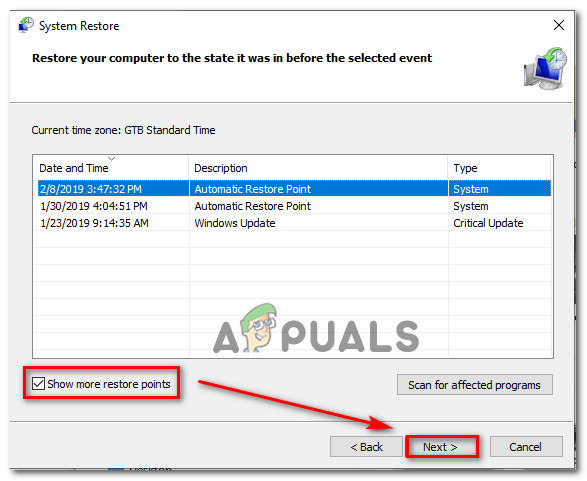




















![[FIX] فائل ایکسپلورر اور 3 پارٹی ایپلیکیشنز میں بیکس 64 کی خرابی](https://jf-balio.pt/img/how-tos/39/bex64-error-with-file-explorer.jpg)


